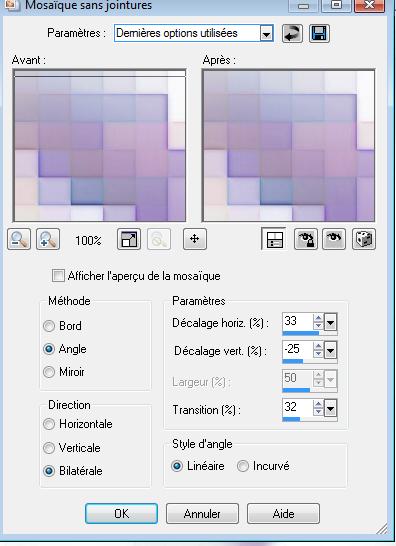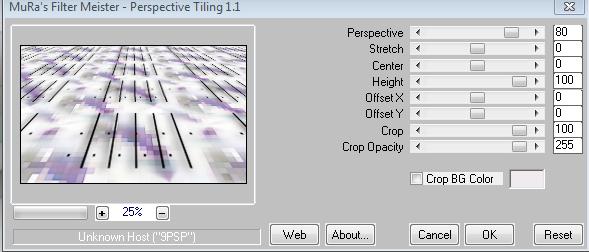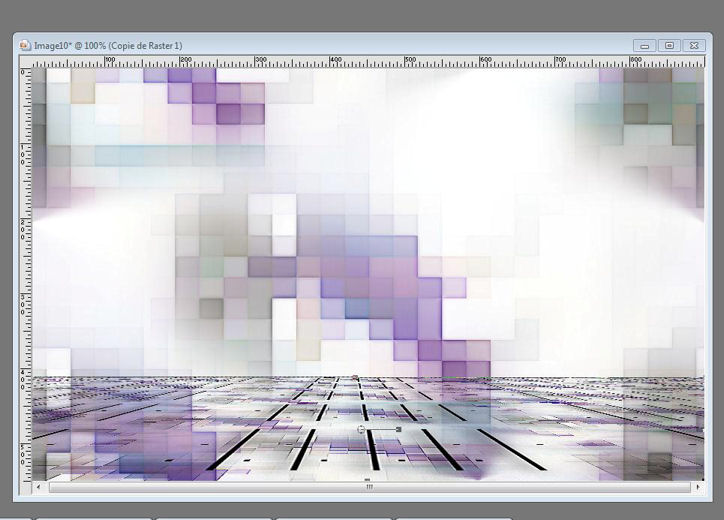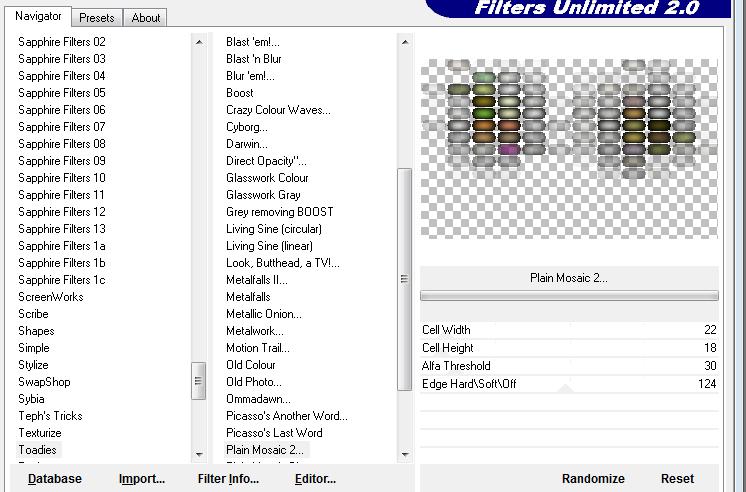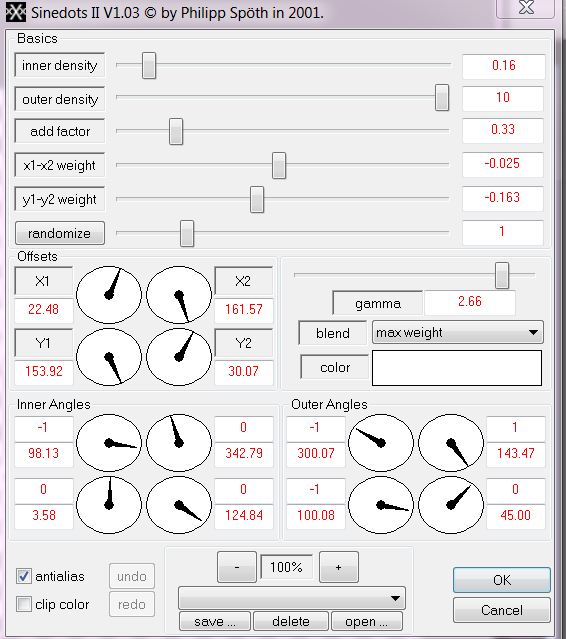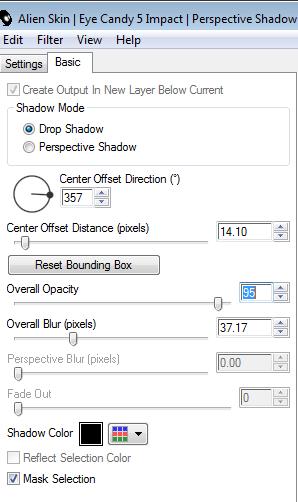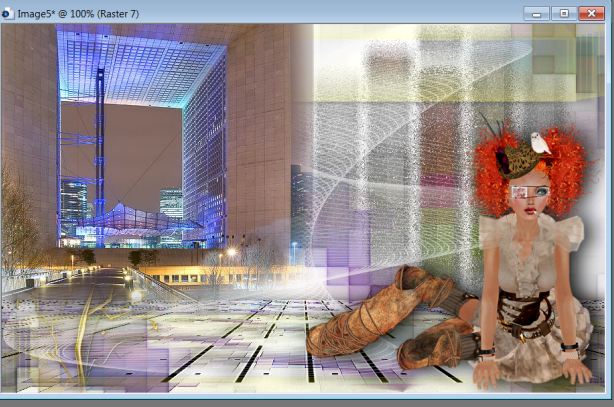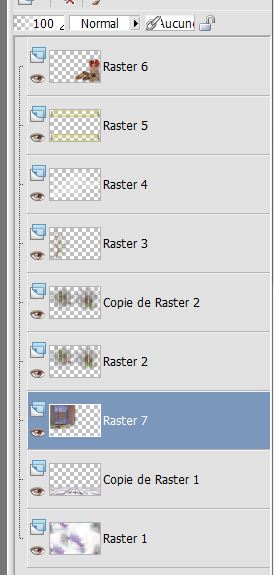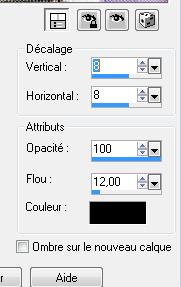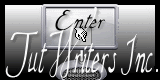|
Nieuwe
Vertalingen hier
SOLITUDE
Wij gaan beginnen met de les 1. Bestand: Open een nieuwe transparante afbeelding van : 900 x 550 pixels 2. Selecties – Alles selecteren 3. Open de image « fond » /Bewerken- Kopiëren- Bewerken- Plakken in de selectie 4. Selecties- Niets selecteren /Effecten- Afbeeldingseffecten- Naadloze herhaling met deze instellingen
5. Lagen- Dupliceren/Effecten- Afbeeldingseffecten- Naadloze herhaling met dezelfde instellingen 6. Zet de Mengmodus op "Vermenigvuldigen " 7. Activeer de bovenste laag (Kopie van raster 1 ) 8. Selecties – Alles selecteren /Open de tube « barre »/Bewerken- Kopiëren- Bewerken- Plakken in de selectie 9. Selecties- Niets selecteren 10. Effecten- Insteekfilters - Mura's Meister -Perspective met deze instellingen
11. Effecten- Randeffecten-Sterker accentueren 12. Selectiegereedschap (k) /Schaal-duw de laag naar beneden zoals op de screen te zien is
13. Effecten- Insteekfilters- Eyecandy 5 Impact /perspective shadow / Preset - Drop shadow blurry 14. Lagen- Nieuwe rasterlaag- Selecties-Selectie laden/opslaan-selectie laden van af schijf en neem selectie ''renee solitude'' 15. Open de image « mosaic1 »Bewerken- Kopiëren- Bewerken- Plakken in de selectie 16. Selecties- Niets selecteren 17. Effecten- Insteekfilters- Toadies- Unlimited 2.0 /plain Mosaic2 met deze instellingen
18. Effecten- Insteekfilters- Toadies /Blast'Blur instelling op 5/17 19. Lagen- Dupliceren 20. Effecten- Vervormingseffecten- Pixelvormingvink bij symmetrisch en zet op 25 21. Effecten- Insteekfilters-FM Tile Tools / Blend Emboss 22. Open de tube « arbre ornement « Bewerken- Kopiëren- Bewerken- Plakken als nieuwe laag 23. Effecten- Afbeeldingseffecten- Verschuiving met deze instellingen H= -225 en V = 0 /vink bij transparant 24. Lagen- Nieuwe rasterlaag 25. Effecten- Insteekfilters- Dragonfly - Sinedots II-met onderstaande instellingen-(Mocht het niet lukken met dit filter, dan zit er een tube in de map. Deze dan als nieuwe laag op je werkje plakken)
**Alle presets zitten bij het materiaal. Deze in de map van het filter stoppen en gebruiken voor andere lesjes ** 26. Zet de laagdekking op 55 % 27. Open de tube « image 7 » Bewerken- Kopiëren- Bewerken- Plakken als nieuwe laag - Zet de Mengmodus op "Hard Licht" en de laagdekking op 42% 28. Open de tube « colacao-doll « verwijder het watermerk/Afbeelding- Formaat wijzigen met 65% /Bewerken- Kopiëren- Bewerken- Plakken als nieuwe laag Plaats rechts-onder in de hoek 29. Effecten- Insteekfilter-Eyecandy5 Impact /Perspective Shadow/>Basic met deze instellingen
30. Open de tube « misted 807 » /Afbeelding- Spiegelen/Bewerken- Kopiëren- Bewerken- Plakken als nieuwe laag/ en plaats links zoals op de screen te zien is
31. Lagen- Schikken- Omlaag verplaatsen (boven de kopie van raster 1) - Zo ziet het lagenpalet er op dit moment uit
- Lagen- Dupliceren voor een sterker resultaat 33. Activeer de bovenste laag in het lagenpalet 34.Open de tube « voiturette'' -Bewerken- Kopiëren- Bewerken- Plakken als nieuwe laag en plaats. Verschuif deze laag onder raster 4 35. Activeer de bovenste laag in het lagenpalet 36. Lagen- Nieuwe rasterlaag 37.Selecties-Selectie laden/opslaan-selectie laden van af schijf en neem selectie @renee-solitude1 » 38. Open de tube « image 13 »Bewerken- Kopiëren- Bewerken- Plakken in de selectie / Selecties- Niets selecteren - Zet de Mengmodus van deze laag op "Overlay " en de laagdekking op 79% 39. Gereedschap-Tekst -Lettertype ''Fanfold'' schrijf je tekst of neem de mijne met deze kleuren #c6381a en zwart 40. Effecten- 3 D effecten- Slagschaduw met deze instellingen 2/-2/100/2 zwart 41. Lagen- Samenvoegen-Zichtbare lagen samenvoegen 42. Bewerken- Kopiëren !! 43 Open de afbeelding « image 15 » 44. Bewerken- Plakken als nieuwe laag ( zit nog in het geheugen) 45.Effecten- 3 D effecten- Slagschaduw met deze instellingen
Herhaal de Slagschaduw met deze instellingen H -8/ V -8 46. Open de tube « mechanical_butterflies-by-RomanticFae »selecteer met je Lasso de linker hand -Afbeelding- Formaat wijzigen met 60% -Bewerken- Kopiëren- Bewerken- Plakken als nieuwe laag en plaats links boven 47. Effecten- 3 D effecten- Slagschaduw met deze instellingen en dan negatief H -8/ V -8 / 100 / 12 zwart 48. Afbeelding- Randen toevoegen met 5 pixels zwart 49. Open weer de tube « mechanical_butterflies-by-RomanticFae'' selecteer met je Lasso de rechter hand -Afbeelding spiegelen 50. Bewerken- Kopiëren- Bewerken- Plakken als nieuwe laag en plaats linksonder. Opslaan als JPG
De les is klaar. Ik hoop dat jullie er net zoveel plezier mee hadden als ik met het schrijven van deze les. Renée 2008 Elke gelijkenis met een andere bestaande les berust op puur toeval * Vergeet onze vertalers/tubers/testers niet te bedanken die achter de schermen werken. Bedankt Renée *
|
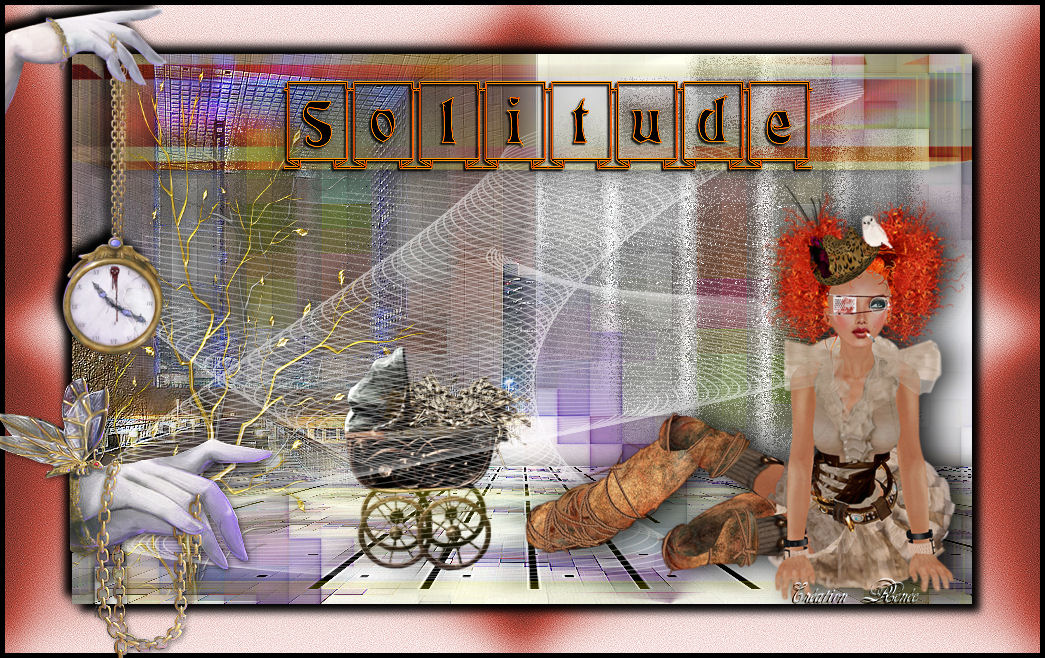
 Vertalingen
Vertalingen